2019/02/06
注意)この記事はeclipseによる開発環境の構築方法を解説しています。
Android Studioでの開発環境を構築したい方はAndroidアプリ開発環境の構築 Android Studio編をご覧ください。
※GoogleはAndroid Studioを推奨しています。
sponsored link
Androidアプリ開発環境
Androidアプリを開発するために必要なものは、3つあります。
- ①JDK
-
JDKというのはJavaを使ってプログラムを書いて動かす為に必要なソフトウェアのセットです。
まだインストールしていない人はJDK? Path? Java開発環境を作ろうを読みながらやれば簡単にインストールできるので、やって見てください。 - ②eclipse
-
eclipseというのは統合開発環境と呼ばれるjavaプログラミングに必須と言える開発ツールです。
まだインストールしていない人は、eclipse?Pleiades?Java統合開発環境を用意を読んでインストールしてみて下さい。 - ③Android SDK
- Android SDKというのは、Androidアプリを開発する際に必要なツールのセットです。
このページでは、①JDKと②eclipseは既にインストールしているという前提で、③Android SDKのダウンロード、インストールについて丁寧に説明します。
Android SDK
SDKというのは”Software Development Kit”の略で、何らかの特定のソフトウェアを開発する際に必要なツールのセットのことです。
例えば「Windows SDK」とか「iPhone SDK」とか「Google Maps SDK」とかいろいろあります。
「Android SDK」というのは、Androidアプリを作るためのSDKのことです。
ダウンロード
Android SDK | Android Developersで、Android SDKをゲット出来ます。
追記:リンク先のページが微妙に変わっていたので画像等入れ替えました。
せっかちな人は既にダウンロードボタンを押してしまってるかも知れませんが、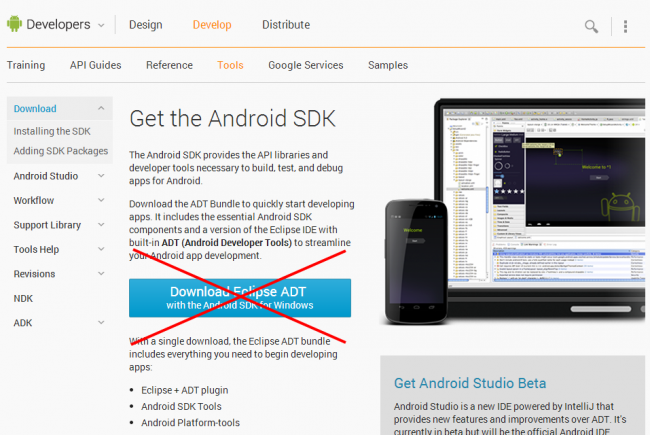 ここからダウンロードしてはいけません。
ここからダウンロードしてはいけません。
いけませんってことも無いのですが、ここからダウンロード出来るのはeclipseとかもセットになった開発ツールです。余計なものが入ったのをダウンロードするのは無駄に重いし、無駄にややこしいと思います。
なので、このダウンロードボタンには触らずに、ちょっと下の方の「VIEW ALL DOWNLOADS AND SIZES」をクリックします。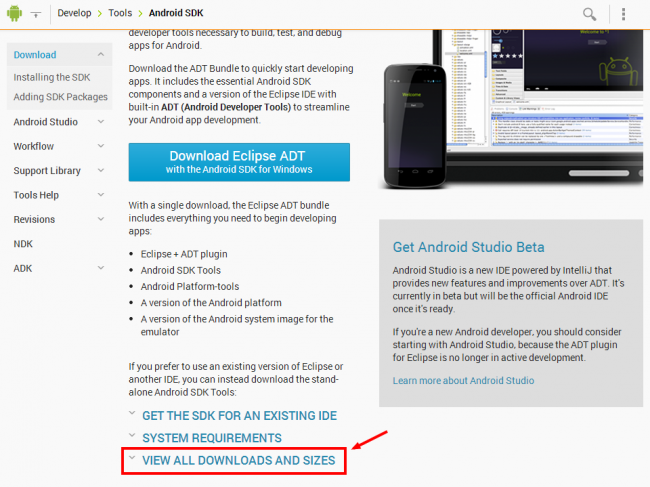
そして、「SDK Tools Only」の中から自分のパソコン環境に適したものを選んでダウンロードします。
インストーラー(installer_r23.0.2-windows.exe)の方が楽ちんでいいと思います。なぜかWindows版しかないみたいですが。。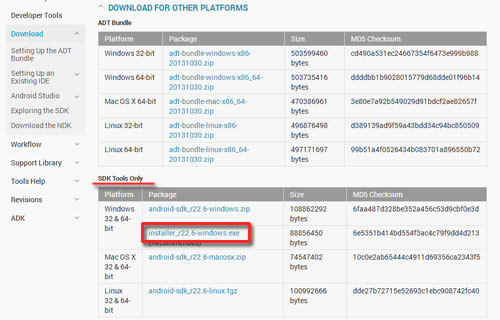 ※画像はinstaller_r22.6-windows.exeになっています。
※画像はinstaller_r22.6-windows.exeになっています。
インストール
ダウンロードした「installer_r23.0.2-windows.exe」ファイルをダブルクリックして、Android SDKをインストーラーを立ち上げます。
インストーラーを立ち上げると、まずパソコン内にJDKがインストールされているかが自動的にチェックされます(数秒かかるかもしれないのでちょっと待ちましょう)。
JDKがインストールされているのが確認されたら、この画面になります。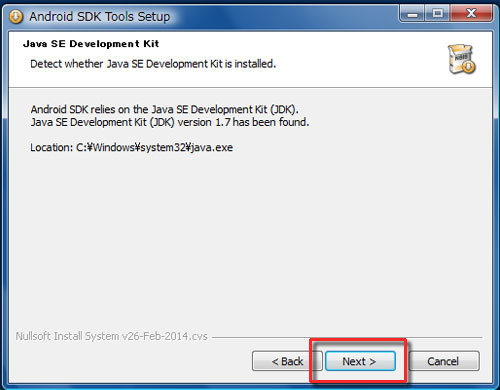 「Next」をクリックします。
「Next」をクリックします。
このパソコンを使う人全員にAndroid SDKを使う権利を与えるのか、あなただけが使えるようにするのかを選択します。複数人で使っているパソコンでなければ、どっちでもいいです。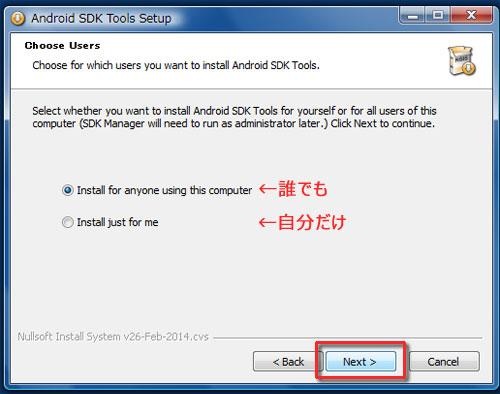 「Next」をクリックします。
「Next」をクリックします。
Android SDKをインストールする場所(ディレクトリ)を選択します。特に問題がなければそのままでいいです。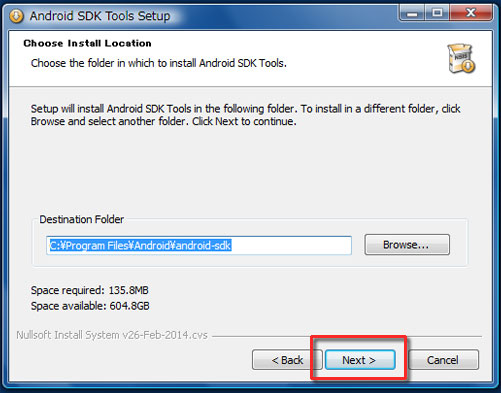 「Next」をクリックします。
「Next」をクリックします。
ショートカットが要らない場合はチェックボックスにチェックを入れます。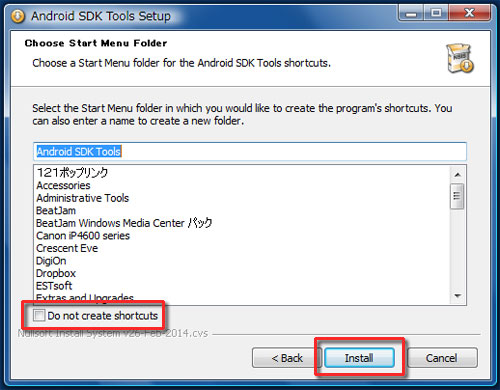 「Install」をクリックすると、インストールが始まります。
「Install」をクリックすると、インストールが始まります。
インストールが完了したら、「Next >」をクリック。
ライブラリをインストール
Android SDKのインストールが完了すると、Android SDK Managerというのが勝手に開くと思います。もし開かない場合はインストールしたディレクトリ内にある「SDK Manager.exe」をダブルクリックして開いてください。
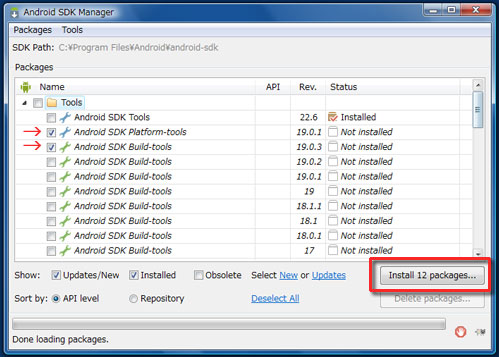 ここで開発に必要なツールなどを選択してインストールします。
ここで開発に必要なツールなどを選択してインストールします。
初めからインストールするべきものにチェックが入っていると思いますので、そのまま「Install ○○ packages…」というボタンをクリックするだけで大丈夫です。一応、以下にインストールするべきものをリストアップしておきます。
○必須
Android SDK Tools
Android SDK Platform-tools
○最新のものだけでOK
Android SDK Build-tools
Android4.4.2(API 19)内の全部
○あった方がいい
Android Support Library
Google USB Driver
「Accept License」にチェックを入れて「Install」をクリックするとインストールが始まります。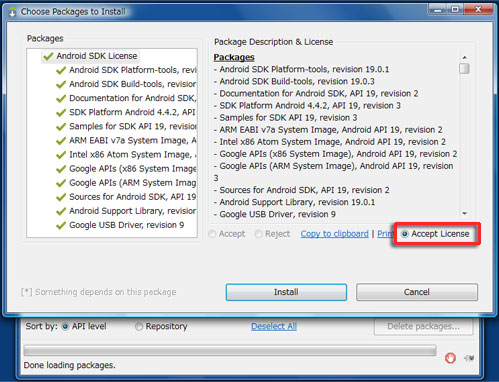
環境にもよると思いますが、インストールには結構時間がかかります。20分から30分ぐらいかな?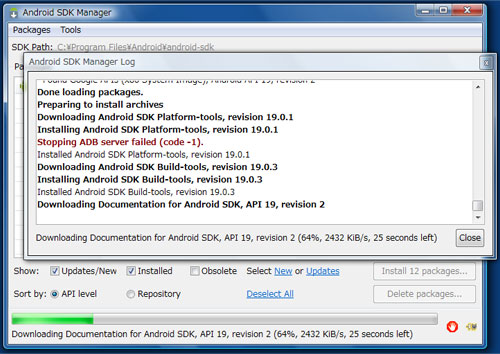
インストールが完了したらAndroid SDK Managerを閉じます。
eclipseにプラグインをインストール
今インストールしたAndroid SDKをeclipseから使えるようにする為に、eclipseにプラグインをインストールします。
eclipseを開きます。
「ヘルプ」→「新規ソフトウェアのインストール」をクリックします。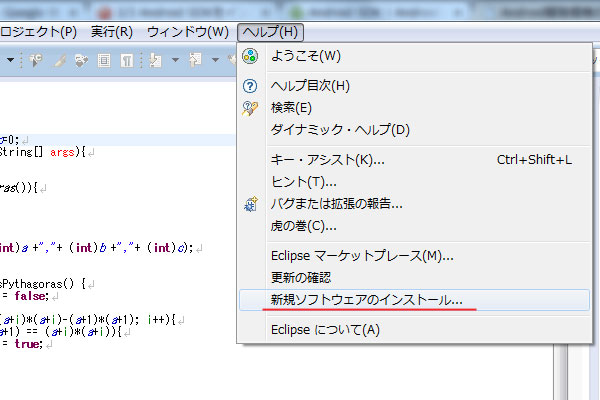
「追加」をクリック。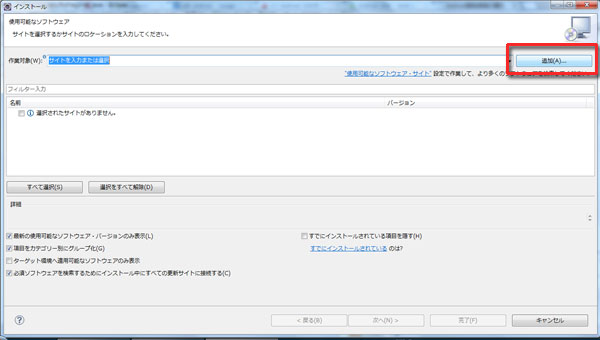
リポジトリーの追加というダイアログが開くので「名前」と「ロケーション」を入力します。
名前は任意です。「Android plugin」とか適当にどうぞ。
ロケーションに、「http://dl-ssl.google.com/android/eclipse/」と入力して「OK」をクリック。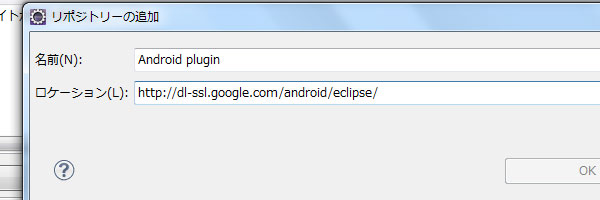
表示されているもの全部にチェックを入れて、右下の「次へ」をクリック。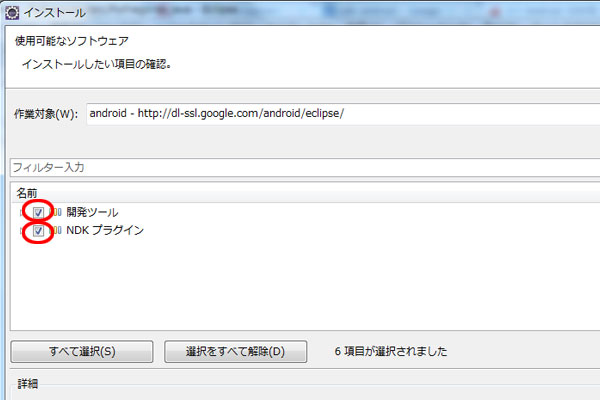
何もせず右下の「次へ」をクリック。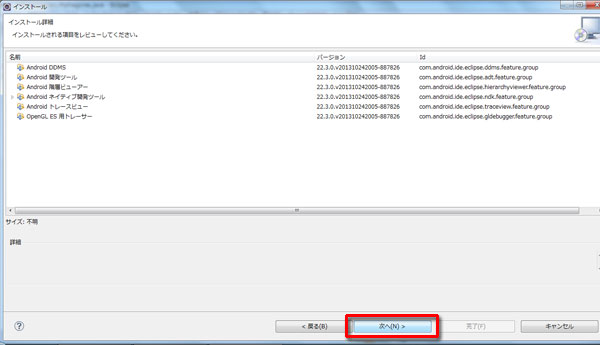
「使用条件の条項に同意します」にチェックを入れて、完了をクリック。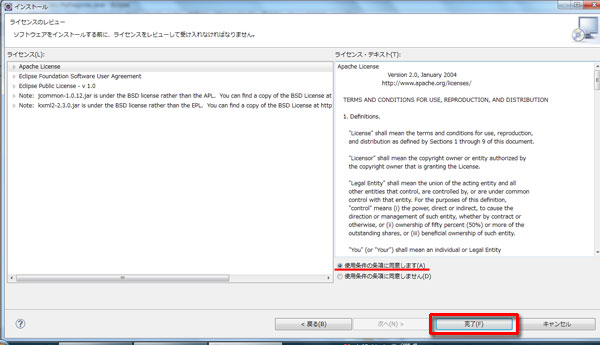
すると、勝手にダイアログが閉じられて、プラグインのインストールが始まります。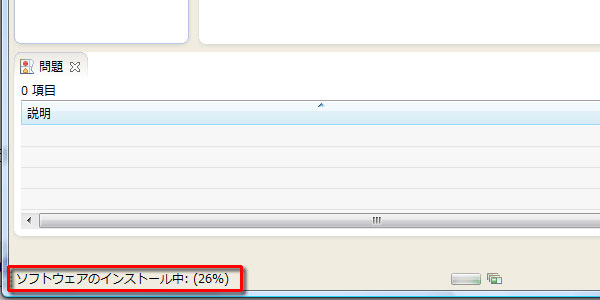
途中で、警告メッセージが出てインストールの続行を問われますが、「OK」をクリック。
プラグインのインストールが完了したら、eclipseの再起動を促されるので「はい」をクリック。
再起動するとGoogleに情報を提供するかを聞かれるので、「はい」か「いいえ」どちらかを選んで「完了」をクリック。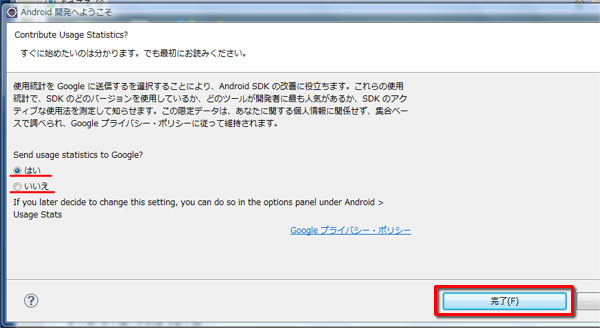
「ようこそ」というタブが開いているので、☓をクリックして閉じます。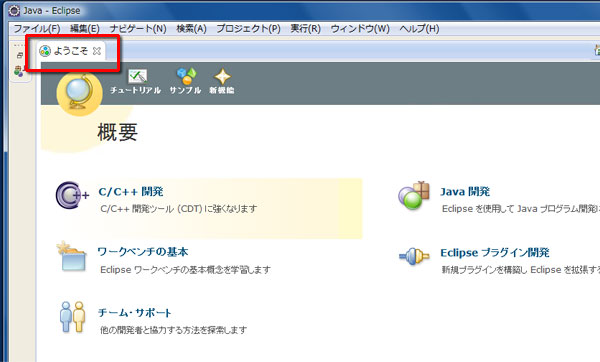
Androidアプリケーションプロジェクトを作成
全て正しくインストールされていたら、eclipseでAndroidアプリケーションプロジェクトを新規作成できるようになっているはずです。
確かめてみましょう。
左上のファイル→新規→プロジェクトをクリックします。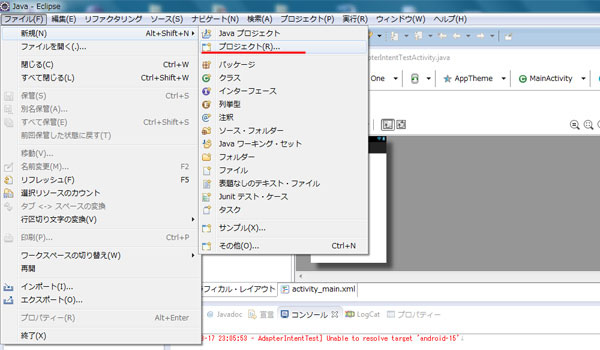
Androidアプリケーション・プロジェクトというのが選択できるようになっていますね?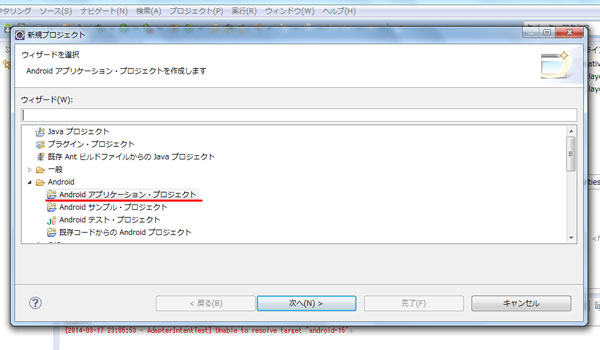
これでAndroidアプリを開発する環境は整いました。
続きはまた次回!
本格的に勉強したい方は、本で勉強してください!(Androidは結構ころころ仕様が変わるので新しい本がお勧めです。中古本は情報が古いのでお勧めできません。)
今だけ→転職できなければ全額返金の「エンジニア転職保証コース」
絶対エンジニアになる!→テックエキスパート
フリーランスエンジニアの収入例を見てみる→レバテックフリーランス








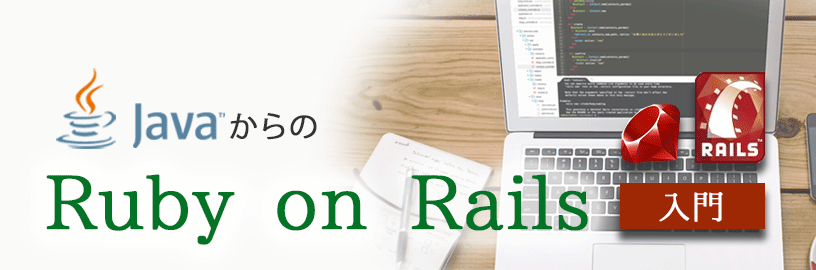
コメント
>yhさん
そういう場合は、エラーメッセージでググると参考になる情報が見つかりますのでお試し下さい。
by Nobuo@管理人 2016/07/24 23:07
はじめまして。
アプリ製作を初めたいと思い、サイトを拝見させていただきました。
質問なのですが、eclispeのリポジトリーの追加の追加でロケーションに記載されている通りのhttp://dl-ssl.google.com/android/eclipse/を入力したのですが、選択されたサイトがありませんと出てきてしまいました。今は別のURLになっているのでしょうか?
教えていただければ幸いです。
by 匿名 2016/10/08 04:38